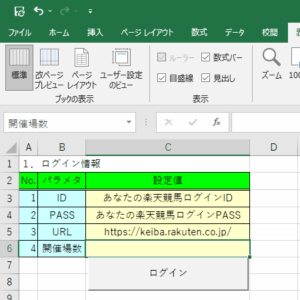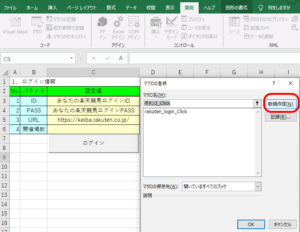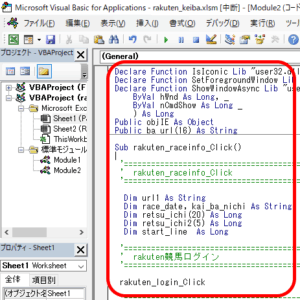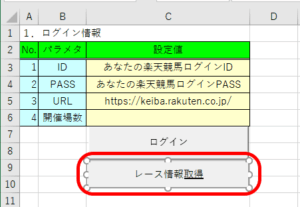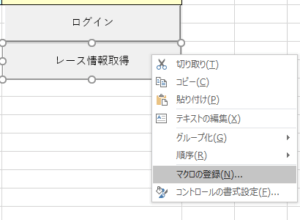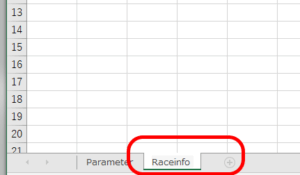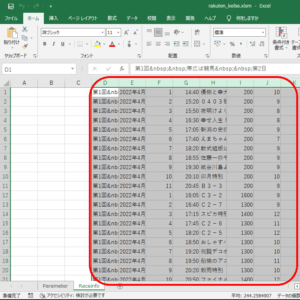(楽天)地方競馬情報サイトのレース情報を自動取得します |
 何か準備しておくものはありますか? 何か準備しておくものはありますか? |
(楽天)地方競馬情報サイトへの自動ログインは済ませておいてください。前回ご紹介した「(楽天)地方競馬情報サイトへの自動ログイン」は済ませておいてください。 まだの方は、以下の記事をご覧になってくださいください。 【ExcelVBA】<地方競馬自動投票>今から聞けないExcelVBA(ログイン) 💡 Excel VBAで自動投票を“本気で動かす”なら 👉 📌【45歳からの挑戦!】ExcelVBAで競馬自動投票を動かす最短ルート |
 |
 どうすれば「楽天競馬」サイトのレース情報が取得できますか? どうすれば「楽天競馬」サイトのレース情報が取得できますか? |
レース情報取得VBAマクロを作成します「楽天競馬」サイトから自動でレース情報を取得するには次の設定を行ってください。 |
| ①レース情報取得マクロ実行ボタンの設置 |
| ②レース情報取得の実行
「レース情報取得」ボタンをクリックします。 💡 Excel VBAで自動投票を“本気で動かす”なら 👉 📌【45歳からの挑戦!】ExcelVBAで競馬自動投票を動かす最短ルート |
 |
 実行すると「楽天競馬」のレース情報が取り込まれます。 実行すると「楽天競馬」のレース情報が取り込まれます。 |
「楽天競馬」の「レース情報」が取り込まれます。シート「Raceinfo」に全レース情報が取り込まれます。 |
| 各列の項目名と適用する式は次のとおりです。
【A列】 「回次」・・・次の式を200行コピーする =IF(D1<>””,MID(D1,1,SEARCH(” “,D1,1)-1),””) 【B列】 「競馬場名」・・・次の式を200行コピーする =IF(D1<>””,”【” & MID(D1,SEARCH(” “,D1,1)+12,SEARCH(“競馬”,D1,1)-SEARCH(” “,D1,1)-10) & “】”,””) 【C列】「日次」・・・次の式を200行コピーする =IF(D1<>””,MID(D1,SEARCH(” “,D1,1)+28,LEN(D1)-SEARCH(” “,D1,1)+28),””) 【D列】 何もしない 【E列】 「開催日」 【F列】 「レース番号」 【G列】 「発走時刻」 【H列】 「レース名」 【I列】 「距離(m)」 【J列】 「頭数」 |
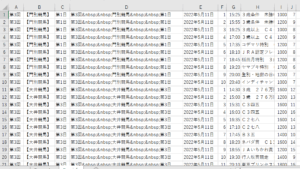
💡 Excel VBAで自動投票を“本気で動かす”なら 👉 📌【45歳からの挑戦!】ExcelVBAで競馬自動投票を動かす最短ルート |
 |
 次のステップは何ですか? 次のステップは何ですか? |
| 次回はオッズ情報を取得するVBAマクロを紹介します
次回、オッズ情報(単勝・複勝)を取得するVBAマクロを紹介します 💡 Excel VBAで自動投票を“本気で動かす”なら 👉 📌【45歳からの挑戦!】ExcelVBAで競馬自動投票を動かす最短ルート |
 |
| 次回は、「【45歳から】始めたいExcelVBA競馬自動投票<オッズ情報(単複)>」でレース情報を取得するVBAマクロを紹介します |
【45歳から】始めたいExcelVBA競馬自動投票<レース情報>